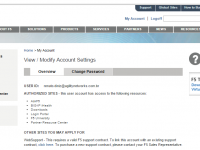
Este procedimento tem como objetivo realizar um upgrade de versão no BIG-IP ou instalação de imagem em um outra partição do BIG IP, via interface
Download de imagem de software e Hotfix
Entre no site da F5 https://login.f5.com/e clique em downloads:
Clique no link mais adequado a você na coluna “Product Line”.
Na próxima tela você pode fazer o download da imagem ISO e dos respectivos HOTFIX se houver:
 Guarde estes arquivos em um diretório de sua preferência.
Guarde estes arquivos em um diretório de sua preferência.
Fazendo o upload via interface gráfica
Você pode fazer o upload do arquivo que fez o download para o BIG-IP F5 via interface gráfica.
No BIG-IP clique em: System / Software Management / Image List
Depois clique em Import e selecione o arquivo de imagem que fez o download.
Depois do upload aparecerá a imagem para instalação:
Instalando via Interface Gráfica
No BIG IP, Selecione a Imagem que quer instalar e clique em install. Depois selecione o Hard Disk, lembrando que não podemos instalar na partição ativa.
Você pode verificar o progresso da instalação:
Se a imagem que baixou tiver HOTFIX, você deve instalá-lo antes de deixar a partição ativa:
Instalando o HOTFIX
No BIG-IP clique em: System / Software Management / Hotfix List:
Depois clique em Import e selecione o arquivo de imagem que fez o download.
Você pode ver o progresso do upload
No BIG IP, Selecione o HOTFIX que quer instalar e clique em install. Depois selecione o Hard Disk, lembrando que não podemos instalar na partição ativa.
Você pode verificar o progresso:
Configurando a partição para boot
Após a instalação da imagem e hotfix é necessário selecionar esta nova partição para subir com o software atualizado.
Clique em: System / Software Management / Boot Locations
Clique na nova partição:
OBS: No campo “Install Configuration”:
Yes: Mantém a configuração atual da caixa
No: A caixa subirá sem configuração.
Clique em activate:
Aparecerá a seguinte tela no processo de reboot:
Após a atualização aparecerá a seguinte mensagem:
Para verificar a atualização, no BIG-IP clique em System / Configuration / Device
Nesta tela aparece a versão da imagem e o hotfix instalado.
Neste artigo, descrevi como fazer a instalação de imagem e de HOTFIX via interface gráfica no BIG IP, via interface gráfica. Este processe é executado muitas vezes na nossa rotina de trabalho. Espero ter ajudado!



























